"¡Hola, amigo!"
"¡Hola, Ellie! ¿Te peinaste de manera diferente? ¡Te queda bien!"
"¡Realmente gracias!"
"Hoy les hablaré sobre cómo trabajar en IntelliJ IDEA".
"Pero lo he estado usando durante bastante tiempo ahora".
"Sí, lo sé. Por eso quiero contarte algunas cosas que hacen la vida mucho más simple".
"Lo primero y más importante que todo desarrollador debe poder hacer es depurar programas. 'Bug' es la jerga de los programadores para los errores en un programa".
Hay dos modos para ejecutar su aplicación dentro de IntelliJ IDEA.
| Botón | Modo |
|---|---|
 |
Ejecutar el programa normalmente |
 |
Ejecute el programa en modo de depuración |
"Ah. El botón con forma de insecto es para la depuración. Eso es asombroso".
"¡ Aquí está lo más importante! Cuando se ejecuta en modo de depuración, puede ejecutar la aplicación un paso a la vez. Una línea a la vez".
"Y la parte más importante de la depuración son los puntos de interrupción ".
"Puede colocar un punto de interrupción en cualquier línea de código. Un programa que se ejecuta en modo de depuración llegará a este punto y se detendrá. Para agregar un punto de interrupción, coloque el cursor en la línea deseada y presione Ctrl+F8. Para eliminarlo, presione Ctrl+ F8 otra vez " .
"Para continuar ejecutando el programa hasta el siguiente punto de interrupción, presione F5".
"Para continuar recorriendo el programa, presione F7 o F8".
"Si presiona F7, el depurador entrará en los métodos cuando se llamen".
"Si presiona F8, una llamada de método se tratará como un solo paso. El depurador no ingresará a los métodos".
"¿Puedes explicar esa última parte con un poco más de detalle?"
"Claro. Toma, copia este código y lo usaré como ejemplo mientras explico qué hacer:"
package com.codegym.test;
public class MainClass
{
public static void main(String[] args)
{
int n = 100;
int sum = 0;
for (int i = 0; i< n; i++)
{
sum += i;
}
System.out.println(sum);
}
}"En este ejemplo, simplemente estamos calculando la suma de números de 0 a n".
Cómo colocar un punto de interrupción
"Opción 1: Coloque el cursor en la línea deseada y presione Ctrl+F8"
"Opción 2: haga clic izquierdo en la línea deseada".
| Cómo colocar un punto de interrupción | Resultado |
|---|---|
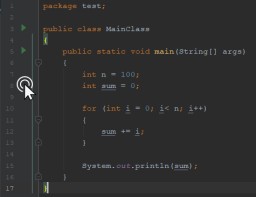 |
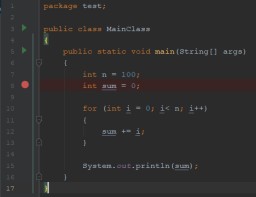 |
"Para eliminar un punto de interrupción, haga clic en el círculo rojo o presione Ctrl+F8 " .
"Ahora iniciamos el programa haciendo clic en el botón de depuración".
"Deberías obtener algo como esto:"

"Todo el código se ha ejecutado hasta la línea azul. La línea resaltada en azul aún no se ha ejecutado".
"Presiona F8 para ejecutarlo. Allí deberías terminar con algo como la imagen a continuación:"

"Rojo indica un punto de interrupción
"Azul indica la línea de depuración actual"
"Reemplacemos el número 100 en el código con un 5 e intentemos ejecutar el programa completo una línea a la vez. Esta es la secuencia de pasos:"

"El primer paso es la línea resaltada en rojo".
" Se omiten las líneas en blanco y las llaves , ya que no hay código allí".
"Ahora haz el programa un poco más complicado y te mostraré la diferencia entre F7 y F8".

"Si presiona F8, ejecuta la línea actual en un solo paso".
"Si presiona F7 y la línea actual es una llamada de método, entonces 'intercederá' y podrá ejecutarla una línea a la vez".
"Entonces, la diferencia es si nos adentramos en el método".
"Sí."
"¿Puedo usar F7 y F8? En otras palabras, ¿puedo omitir algunos métodos que no me interesan y pasar a otros?"
"Sí."

GO TO FULL VERSION